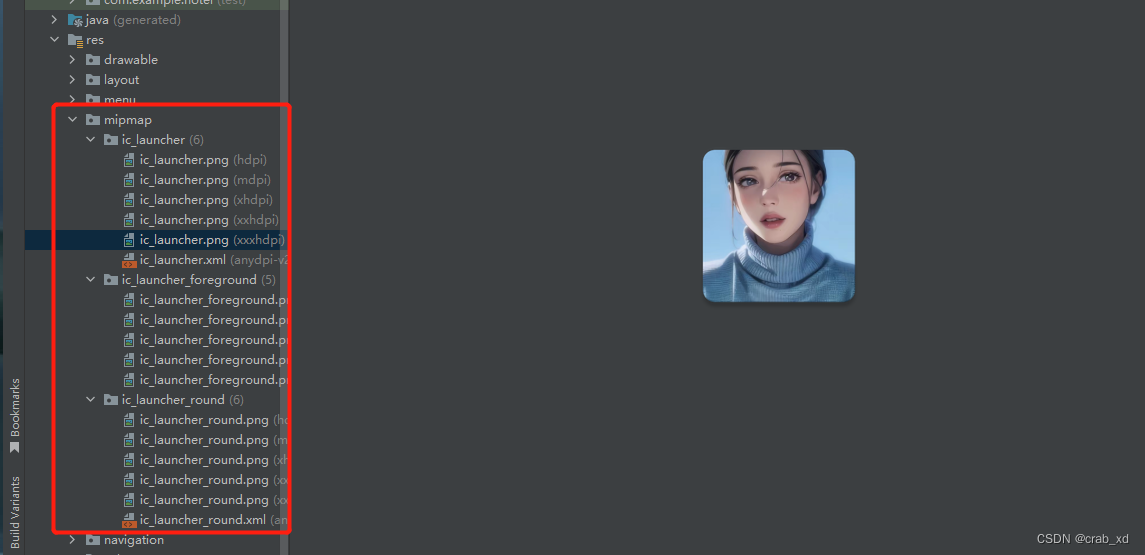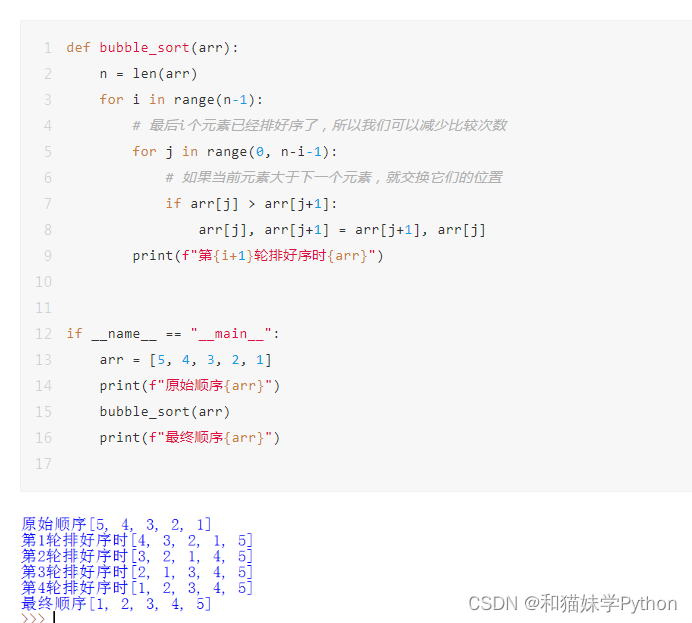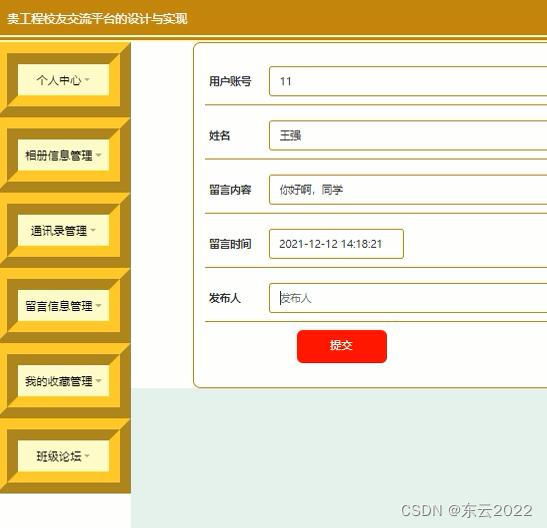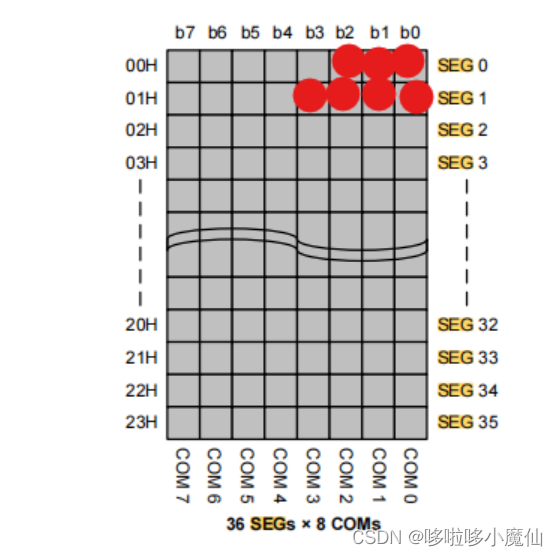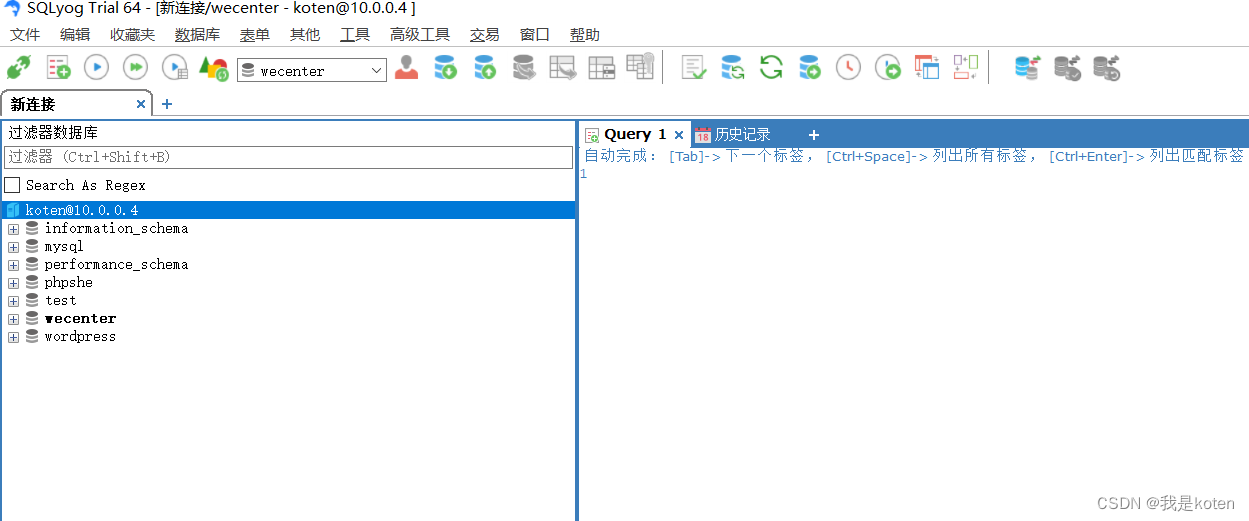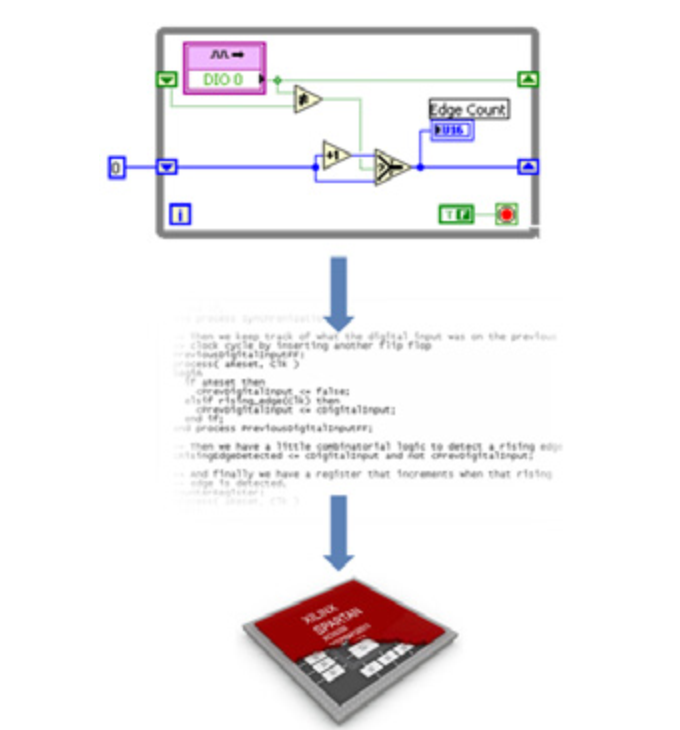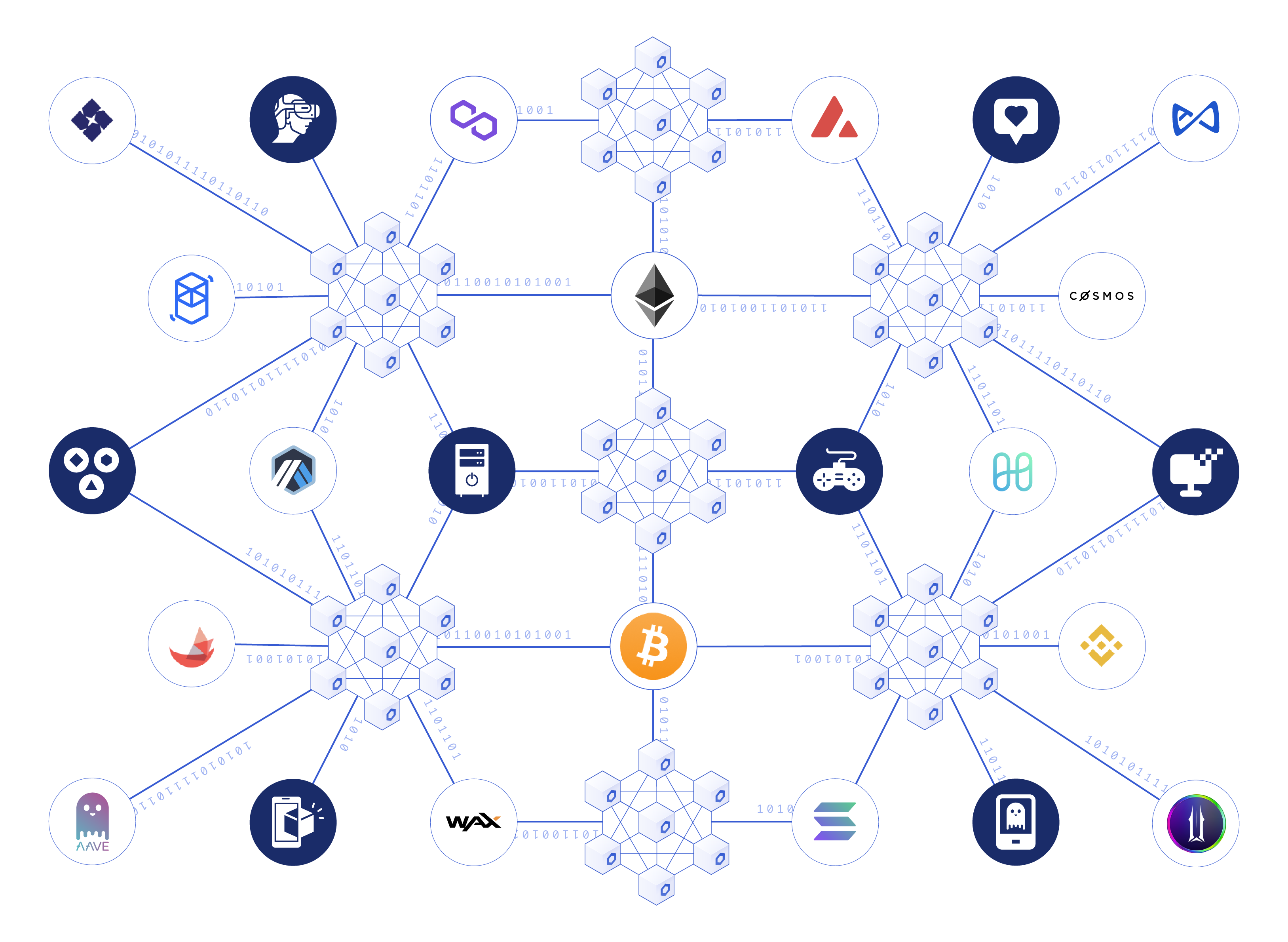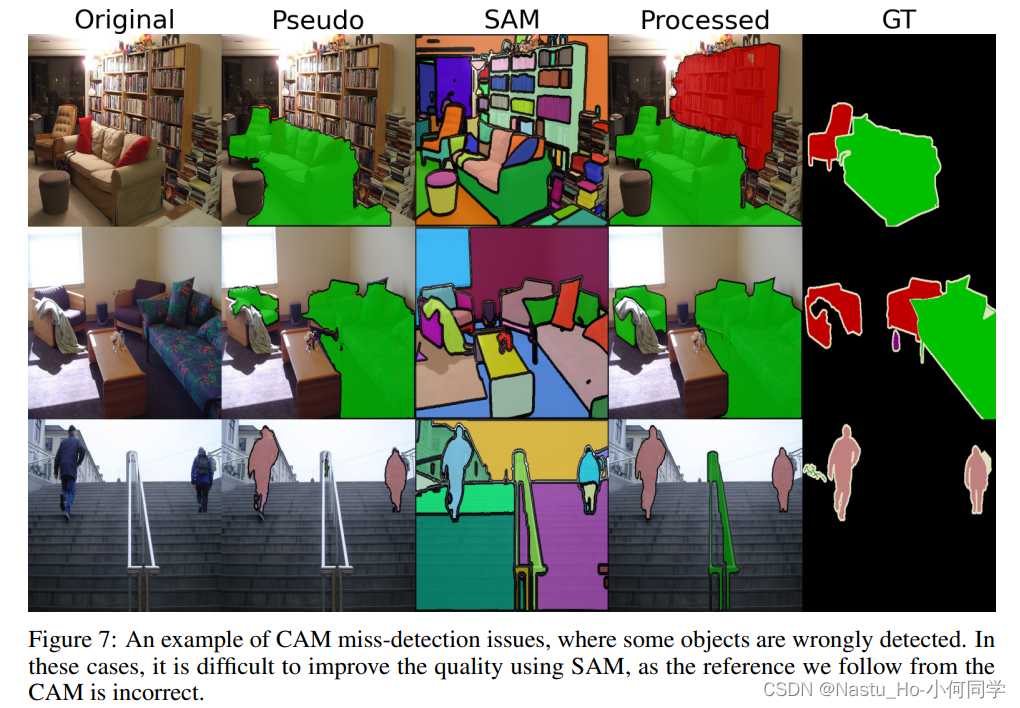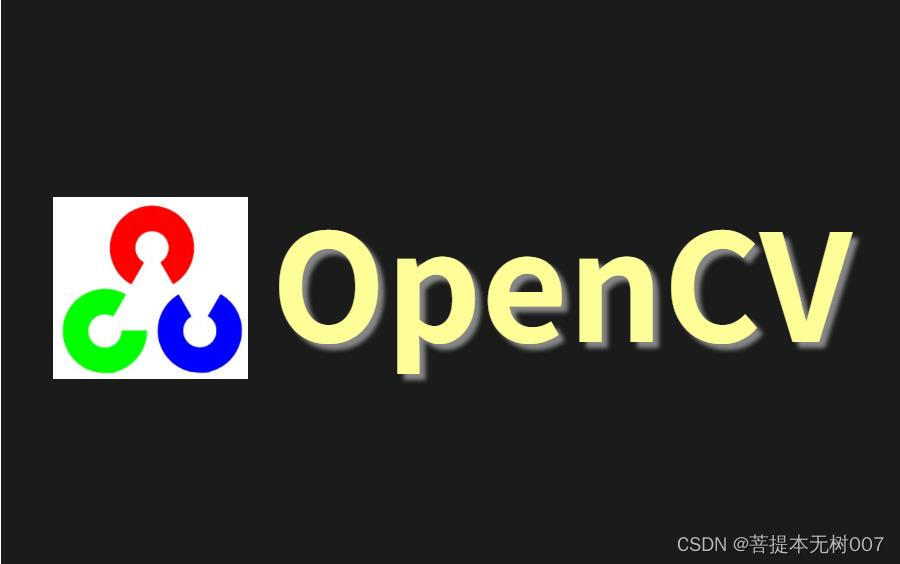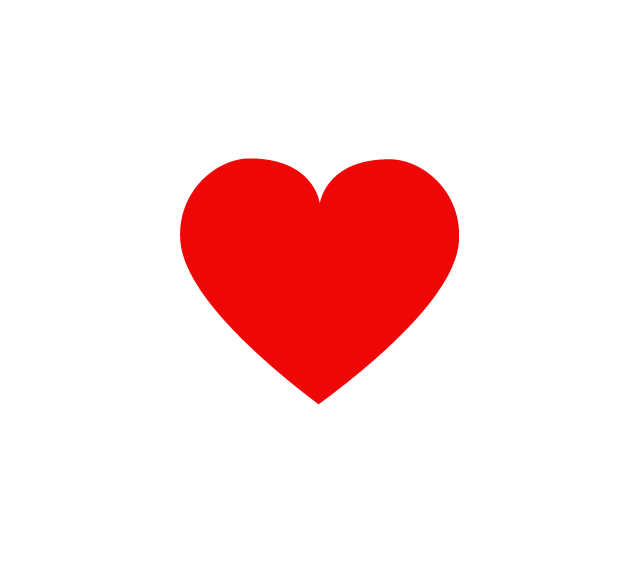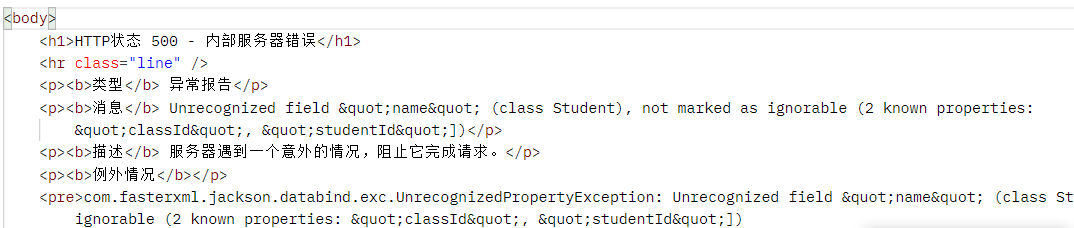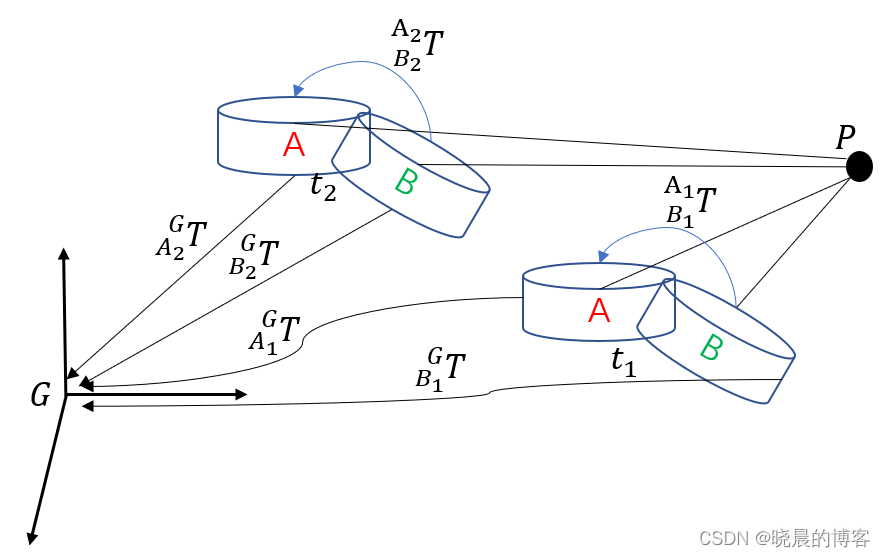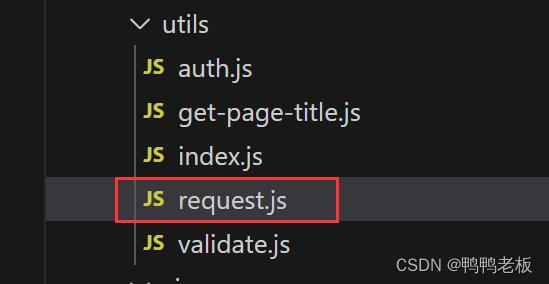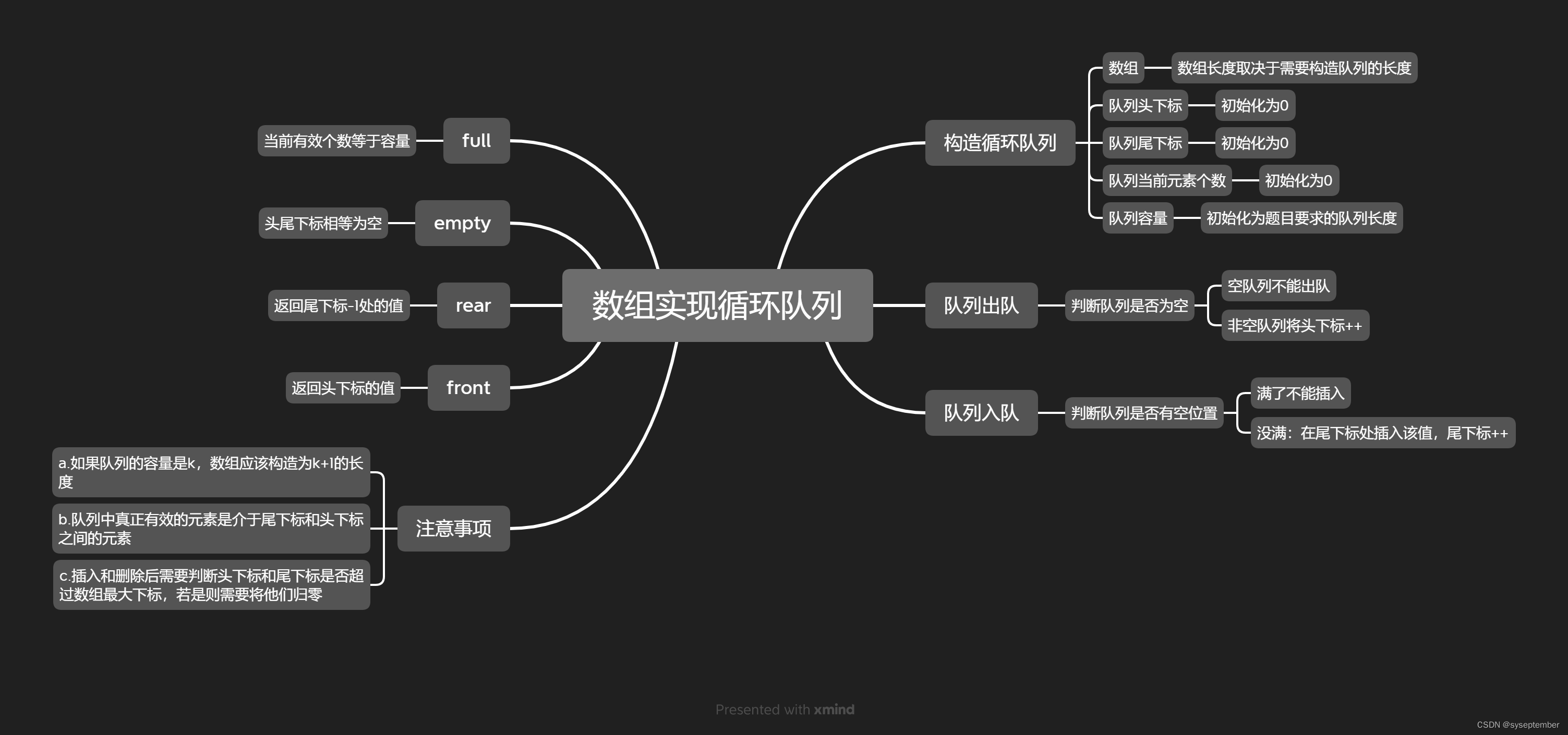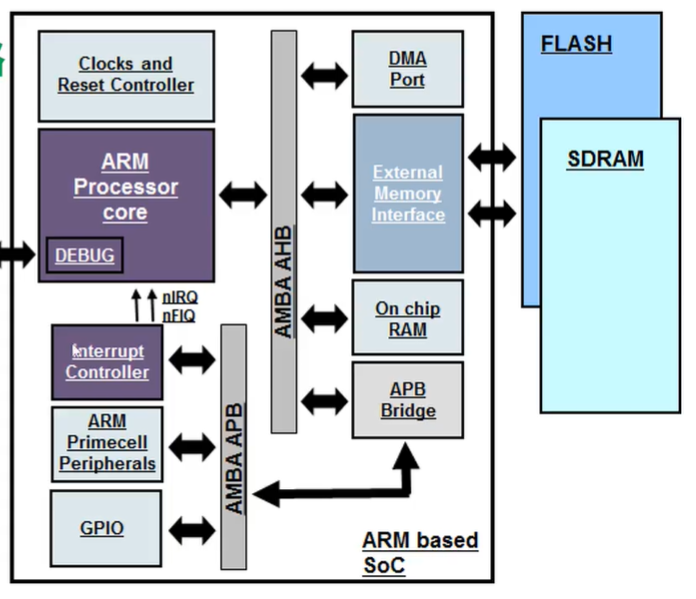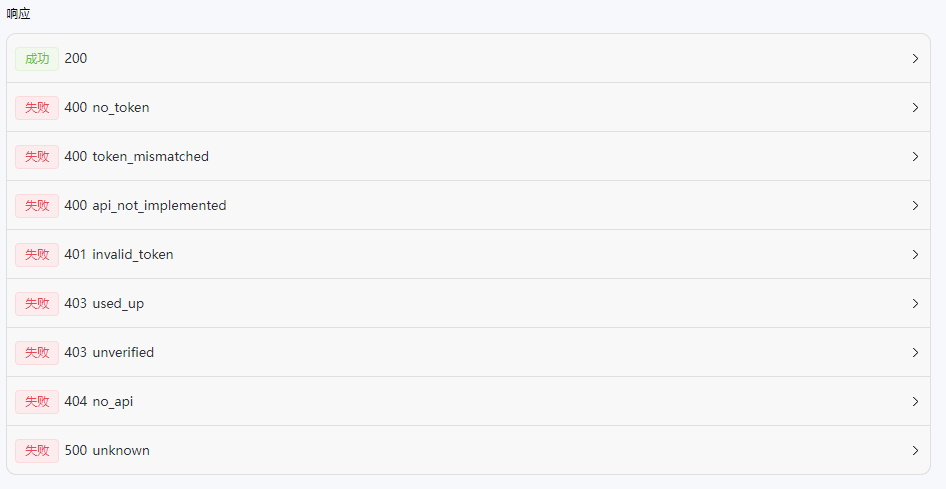Linux 的开发需要在 Linux 系统下进行,这就要求我们的 PC 主机安装 Linux 系统,本篇我
们选择 Ubuntu 这个 Linux 发行版系统。本篇讲解如何安装虚拟机,以及如何在虚拟机中安装
Ubuntu 系统,安装完成以后如何做简单的设置。如果已经对于虚拟机以及 Ubuntu 基础操作已
经熟悉的话就可以跳过本篇。
1.1 安装虚拟机软件 VMware
相信大部分第一次安装 Ubuntu 的人都会有这个疑问。我不能直接安装 Ubuntu 吗?能不能不要虚拟机呢?答案是肯定 可以的!直接在电脑上安装 Ubuntu 以后你的电脑就是一个真真正正的 Ubuntu 电脑了,你可以 再安装一个 Windows 系统,这样你的电脑就是双系统了,在开机的时候可以选择不同的系统启 动。但是这样的话会有一个问题,那就是你每次只能选择其中的一个系统启动,要么 Windows 要么 Ubuntu,但是我们再开发的时候很多时候需要在 Windows 和 Ubuntu 下来回切换,Windows 系统下的软件资源要比 Ubuntu 下丰富的多,这个就涉及到两个系统切换问题,显然如果你直接 在电脑上安装 Ubuntu 以后就没法做到,因为你每次开机只能在 Windows 和 Ubuntu 下二选一。 如果 Ubuntu 系统能作为 Windows 下的一个软件就好了,我们默认启动 Windows 系统,需要用 到 Ubuntu 的话直接打开这个软件就行了。这个当然是可以的!这里就要借助虚拟机了,虚拟机 顾名思义就是虚拟出一个机器,然后你就可以在这个机器上安装任何你想要的系统,相当于再 克隆出一个你的电脑,这样在主机上运行 Windows 系统,当我们需要用到 Ubuntu 的话就打开 安装有 Ubuntu 系统的虚拟机。
虚拟机的实现我们可以借助其他软件,比如 Vmware Workstation,Vmware Workstation 是收
费软件,免费的虚拟机软件有 Virtualbox。本书我们使用 Vmware Workstation 软件来做虚拟机。
Vmware Workstation 软 件 可 以 在 Wmware 官 网 下 载 , 下 载 地 址 :
https://www.vmware.com/products/workstation-pro/workstation-pro-evaluation.html,当前最新的版 本是 Vmware Workstation Pro 17,我们下载 Windows 版本的,如图 1.1.1 所示:

图 1.1.1 Vmware 下载页
WMware Workstation 的安装和普通软件安装一样,双击 安装包进入安装界面,点击“下一步”,进入图 1.1.2 所示步骤:
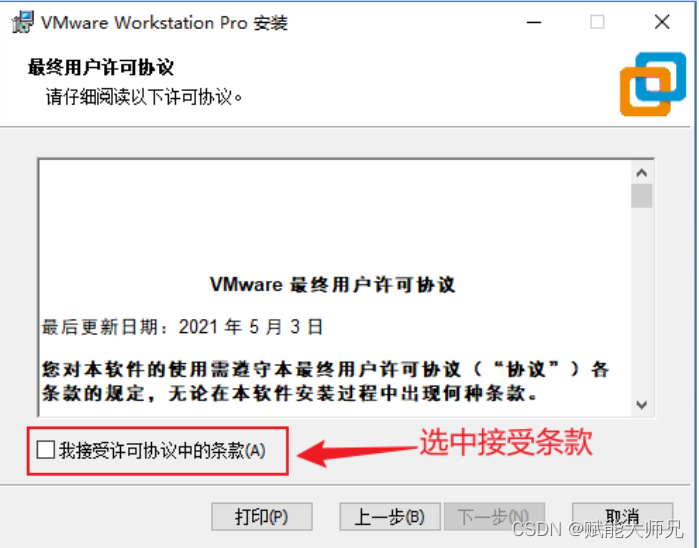
先选择图 1.1.2 中的“我接受许可协议中的条款”,然后在选择“下一步”,进入图 1.1.3 所
示步骤:
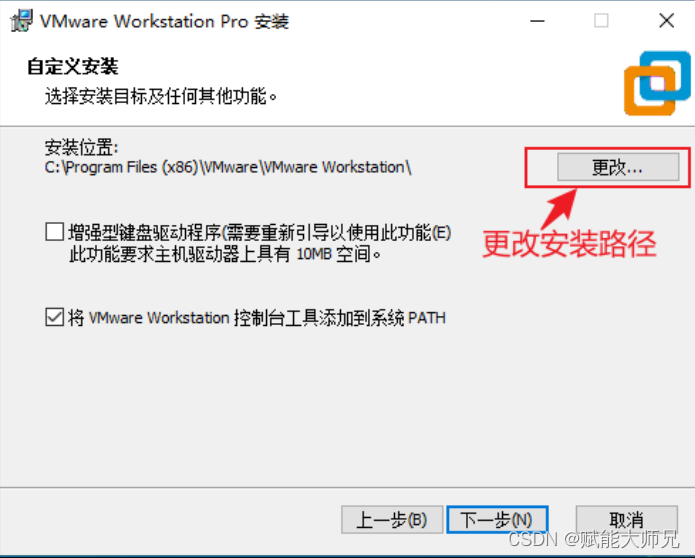
图 1.1.3 选择安装路径
图 1.1.3 中选择软件的安装路径,点击“更改”按钮,然后根据自己的实际需要选择合适路
径即可,我的安装路径如图 1.1.4所示:
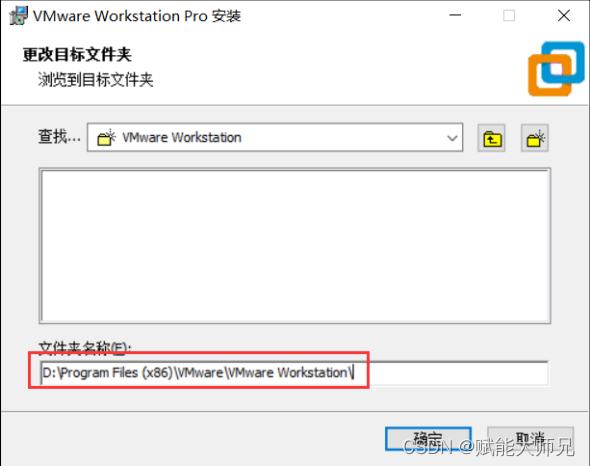
图 1.1.4 安装路径
选择好路径以后点击图 1.1.4 中的“确定”按钮,然后回到图 1.1.3 所示界面,点击图 1.1.3
中的“下一步”,进入图 1.1.5所示界面:
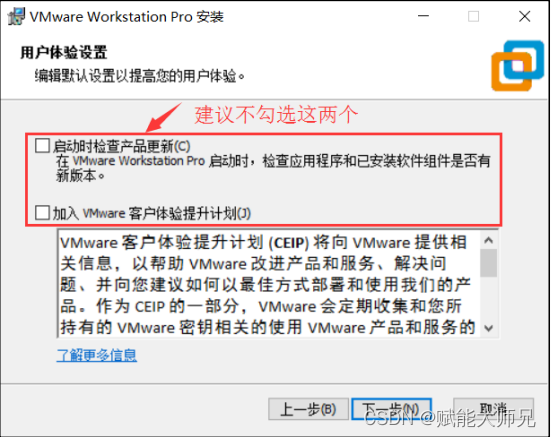
图 1.1.5 检查更新界面
在图 1.1.5 中,会有两个复选框,默认都是选中的,建议不要选中!然后点击图 1.1.5 中的
“下一步”按钮,进入图 1.1.6所示界面:
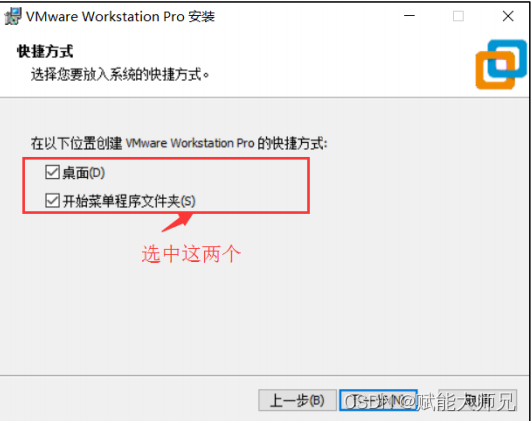
图 1.1.6 快捷方式设置
在图 1.1.6 中有两个选项,我们都选中,这样在安装完成以后就会在开始菜单和桌面上有
VMware 的图标,选中以后点击图 1.1.6 中的“下一步”,进入图 1.1.7 界面:
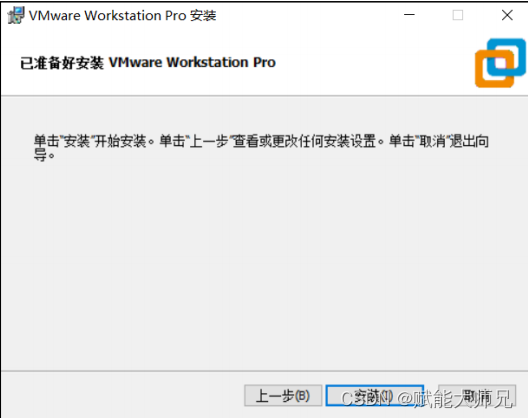
图 1.1.7 安装确定界面
前面几步已经设置好安装参数了,如果不需要修改安装参数的话就点击图 1.1.7 中的“安
装”按钮开始安装 VMware,安装过程如图 1.1.8 所示:
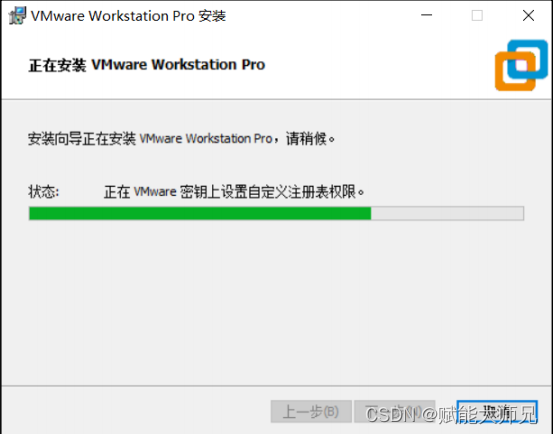
图 1.1.8 安装进行中
图 1.1.8 就是安装过程,耐心等待几分钟,等待安装完成,安装完成以后会有如图 1.1.9 所
示提示:
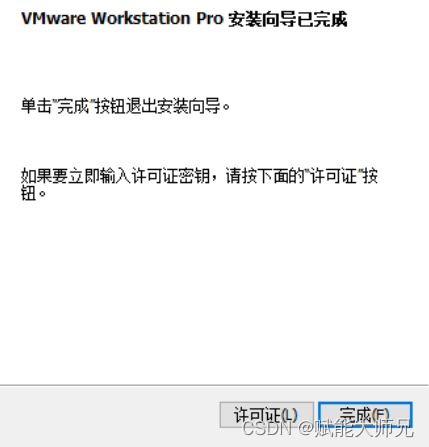
图 1.1.9 安装完成
点击图 1.1.9 中的“完成”按钮,完成 VMware 的安装,安装完成以后就会在桌面上出现
VMware Workstation Pro 的图标,如图 1.1.10 所示:

图 1.1.10 VMware 桌面图标
双击图 1.1.10 中的图标打开 VMware 软件,在第一次打开软件的时候会提示你输入许可证
密钥。前面说了 VMware 是付费软件,是需要购买的,如果你购买了 VMware 的话就会有一串
许可密钥,如果没有购买的话就选择“我希望试用 VMware Workstation 17 30 天”选项,这样
你就可以体验 30 天 VMware。输入密钥以后点击“继续按钮”,如果你的密钥正确的话就会提
示你购买成功。
1.2 创建虚拟机
安装好 VMware 以后我们就可以在 VMware 上创建一个虚拟机,打开 VMware,选择:文
件->新建虚拟机,如图 1.2.1 所示:
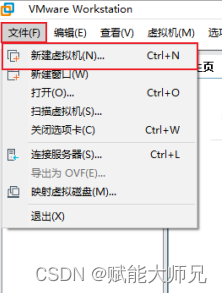
图 1.2.1 新建虚拟机
打开图 1.2.2 所示创建虚拟机向导界面:
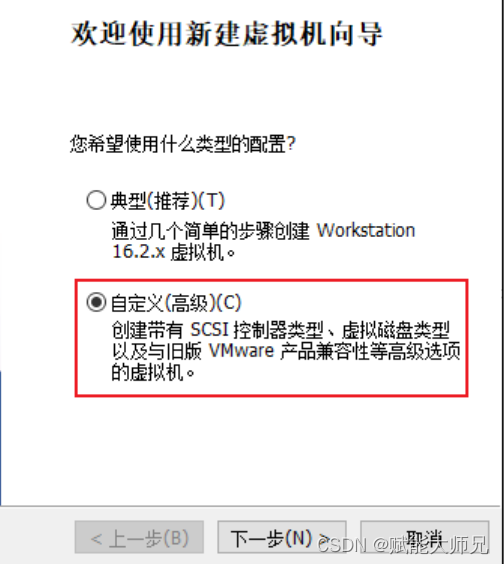
图 1.2.2 创建虚拟机向导
选中图 1.2.2 中的“自定义”选项,然后选择“下一步”,进入硬件兼容性选择界面,我们使用默认值就行了,直接点击“下一步”,进入图 1.2.3 所示的操作系统安装界面。
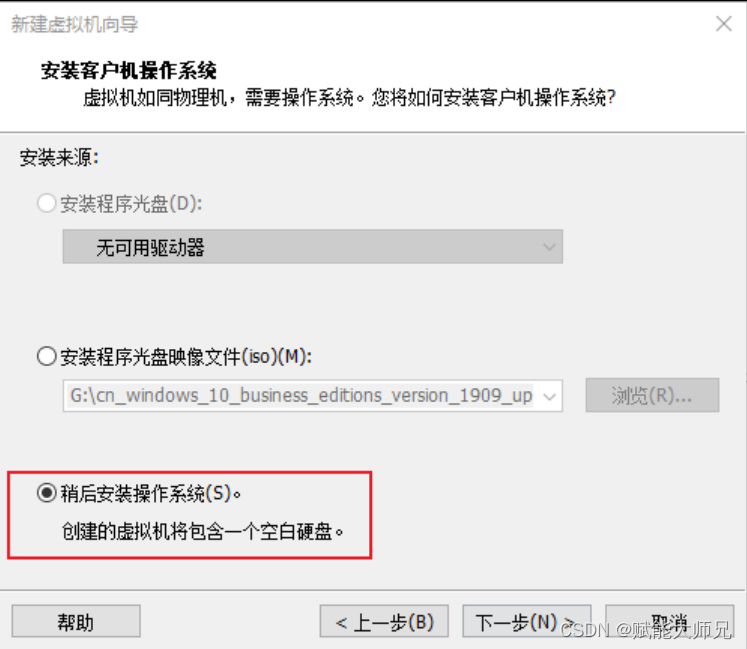
图 1.2.3 安装客户机操作系统
图 1.2.3 就是选择你新创建的虚拟机要安装什么系统?windows 还是 linux,如果你要现在
就安装系统的话需要准备好系统文件,一般是.iso 文件。我们现在不安装系统,因此选择“稍后
安装操作系统(S)”这个选项,然后选择“下一步”,进入图 1.2.4 所示界面:
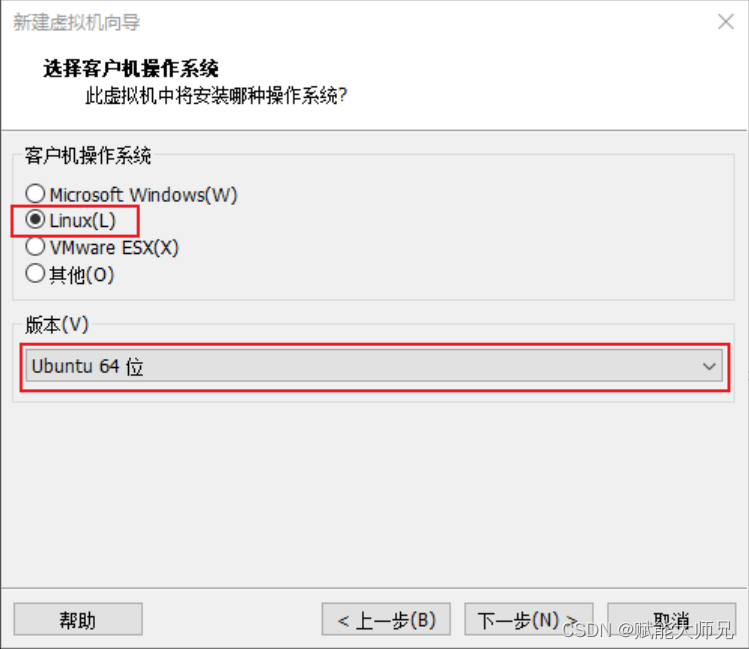
图 1.2.4 客户机操作系统选择
图 1.2.4 中依旧是让你选择你要在虚拟机中装什么系统,图 1.2.4 是和图 1.2.3 配合在一起
使用的,在图 1.2.3 中放入系统文件(.iso 文件),然后在图 1.2.4 中选择你放入的是什么系统,然
后 VMware 就会稍后自动安装所设置的系统。在图 1.2.3 中我们没有设置系统文件,因此图 1.2.4
是没用的,不过我们还是在图 1.2.4 中的客户机操作系统一栏选择“Linux”,版本选择 Ubuntu
64 位,然后点击“下一步”,进入图 1.2.5 所示界面:
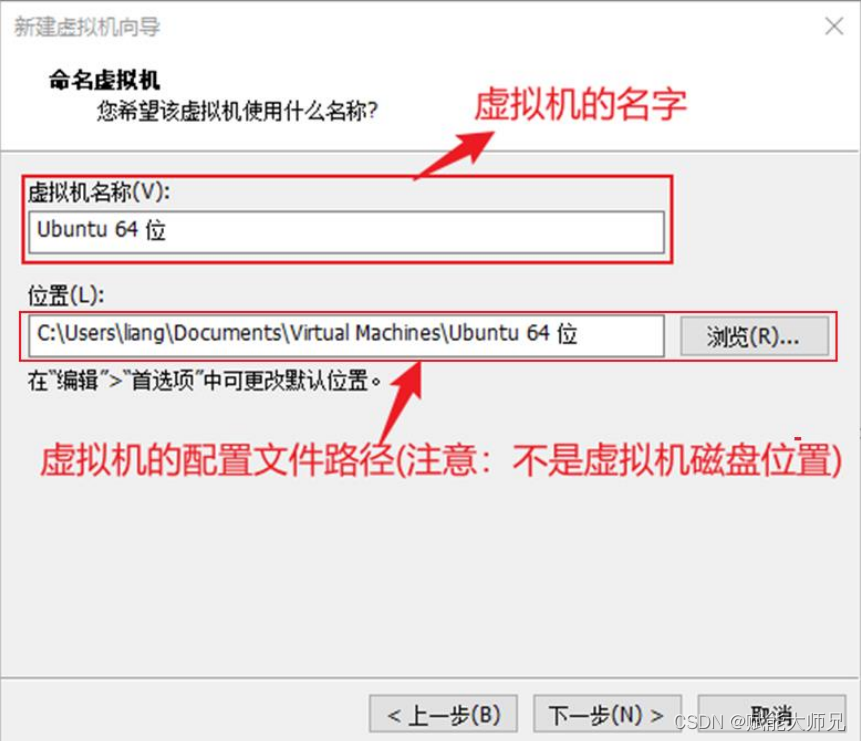
图 1.2.5 命名虚拟机
图 1.2.5 中第一个红色框设置虚拟机名字,第二个红色框里设置虚拟机的配置文件路径,大
家可以根据自己的使用习惯给虚拟机命名和设置虚拟机的位置。这里笔者的虚拟机的路径如下
图所示:
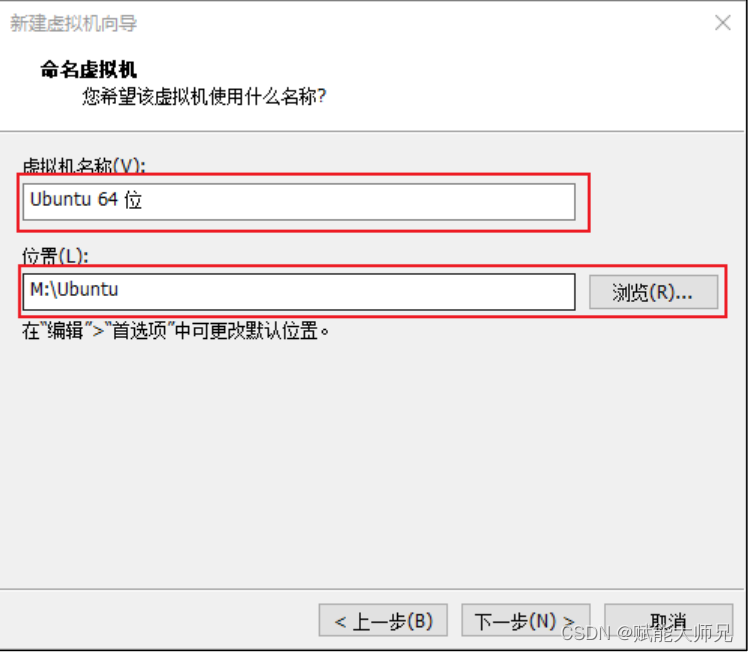
图 1.2.6 设置虚拟机的位置
设置好了,点击“下一步”,进入图 1.2.7 所示的处理器配置选择界面:
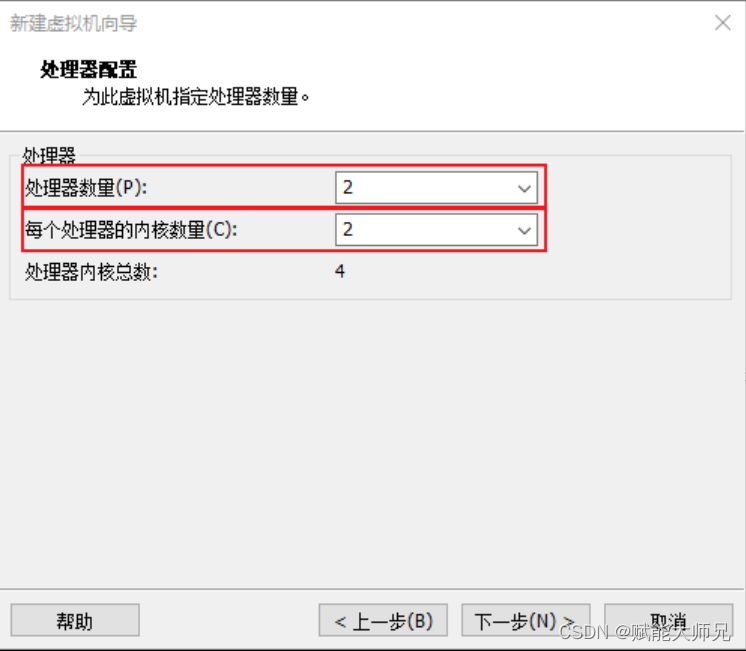
图 1.2.7 处理器配置界面
图 1.2.7 中就是配置你的虚拟机所使用的处理器数量,以及每个处理器的内核数量,这个要
根据自己实际使用的电脑 CPU 配置来设置。比如我的电脑 CPU 是个 4 核 8 线程的 CPU,因此我就可以分 2 个核给 VMware,然后 每个物理核有两个逻辑核, 因此每个处理器的内核数量就是 2,所以的 VMware 虚拟机配置就如图 1.2.7 所示,大家根据自 己的实际电脑 CPU 配置来设置即可,设置好以后点击“下一步”,进入图 1.2.8 所示内存配置界 面:
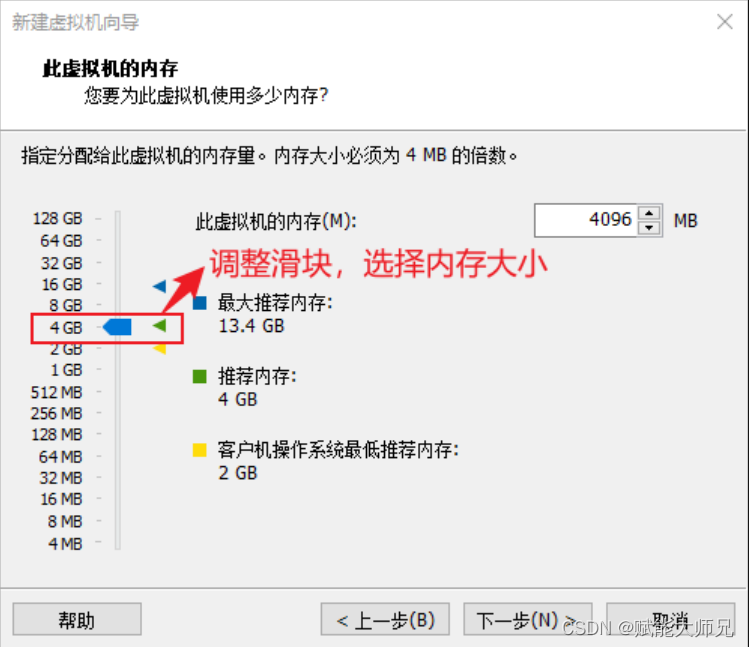
图 1.2.8 内存配置
同样的在图 1.2.8 中根据自己电脑的实际内存配置来设置分给虚拟机的内存大小,比如我
的电脑是 16GB 的内存,因此我可以给虚拟机分配 8GB 的内存(编译 ATK-DLRV1126 SDK 包需
要 8GB 以上的内存)。配置好虚拟机的内存大小以后点击“下一步”,进入图 1.2.9 所示的网络
类型选择界面:
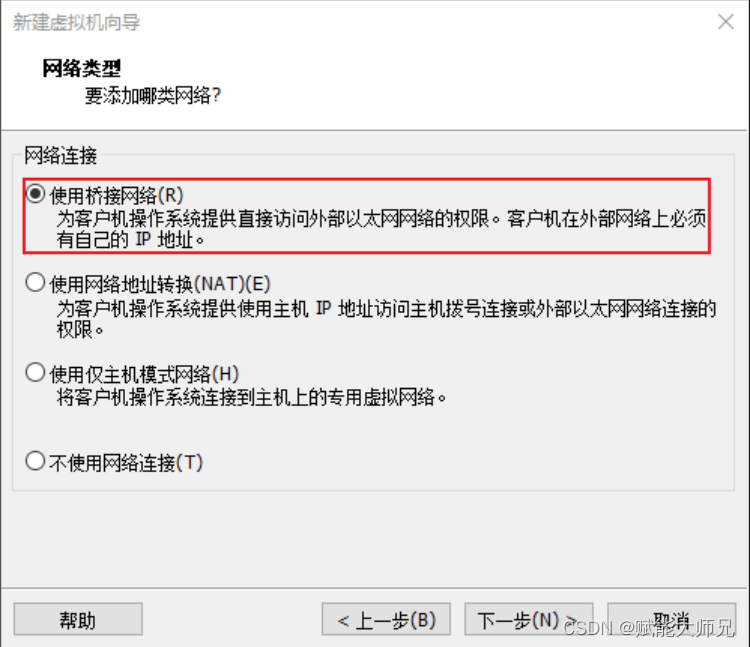 图 1.2.9 网络类型选择界面
图 1.2.9 网络类型选择界面
在图 1.2.9 中我们选择“使用桥接网络”,然后点击“下一步”,进入图 1.2.10 示的选择 I/O 控制器类型界面:
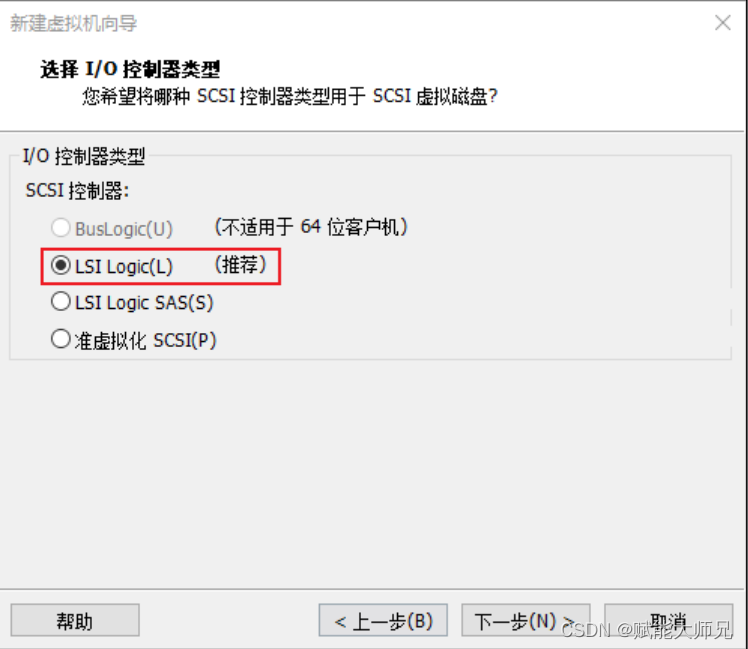
图 1.2.10 I/O 控制器选择
I/O 控制器类型选择默认值就行,也就是“LSI Logic”,然后点击“下一步”,进入磁盘类型
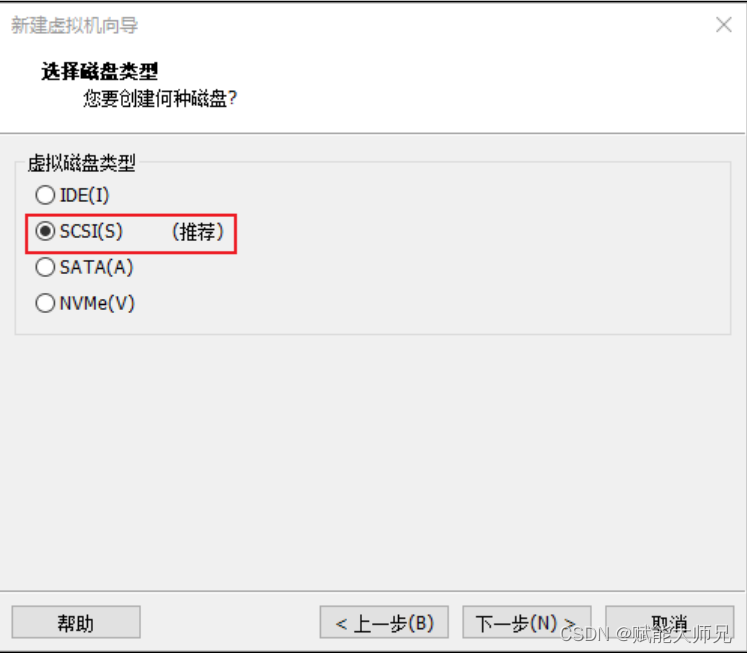
图 1.2.11 磁盘类型选择
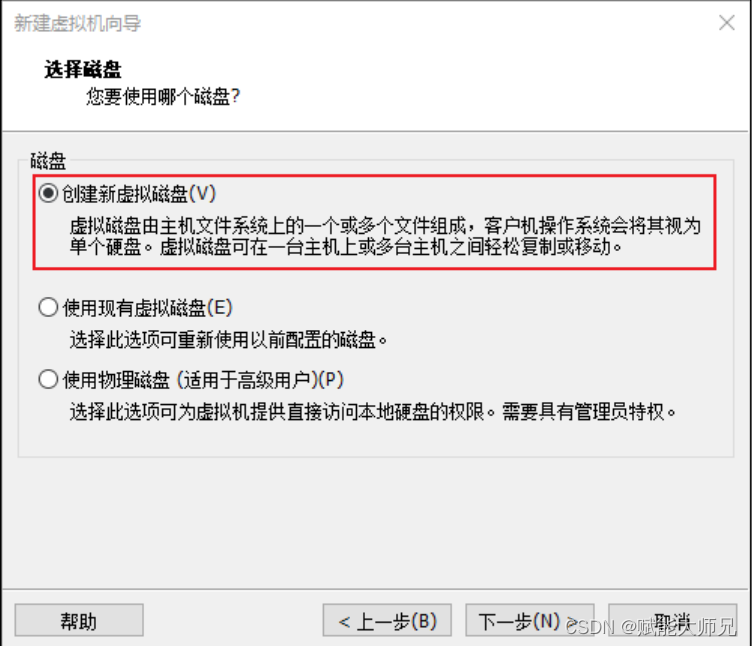
图 1.2.12 磁盘选择
图 1.2.12 中使用默认值,即“创建新虚拟磁盘”,这样我们前面设置好的那个空的磁盘就会
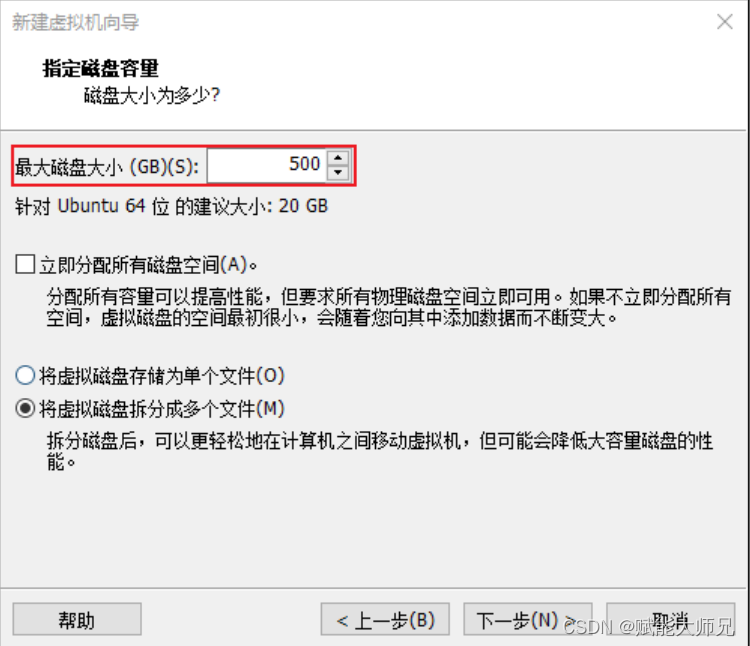
图 1.2.13 磁盘容量设置
图 1.2.13是用来设置虚拟机的磁盘大小,磁盘大小根据自己的电脑而定,这里笔者设置给
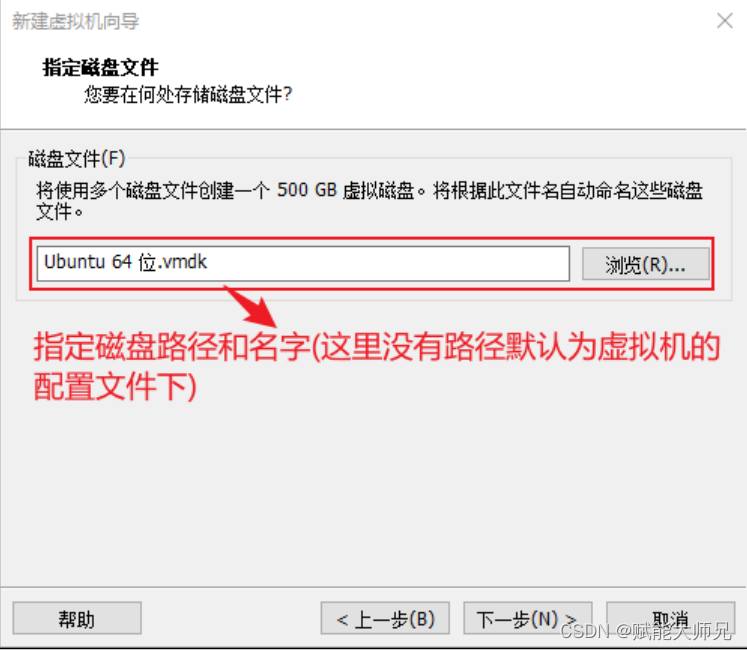
图 1.2.14 指定磁盘文件
图 1.2.14 使用默认设置,不要做任何修改,直接点击“下一步”,进入已准备好创建虚拟机
界面,如图 1.2.15 所示:
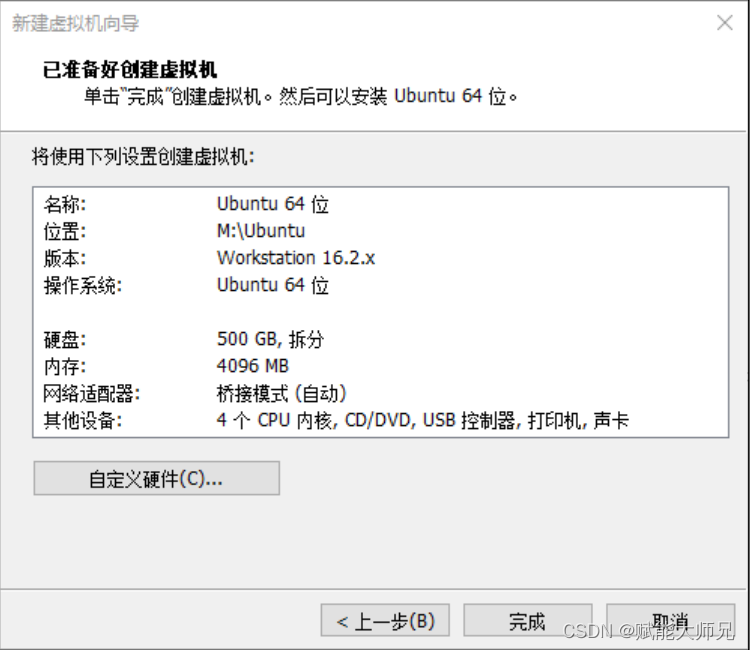
图 1.2.15 准备创建虚拟机
在图 1.2.15 中确认自己的虚拟机配置,如果确认无误就点击“完成”,如果有误的话就返回
有误的配置界面做修改,点击“完成”按钮以后就会创建一个虚拟机,如图 1.2.16 所示:
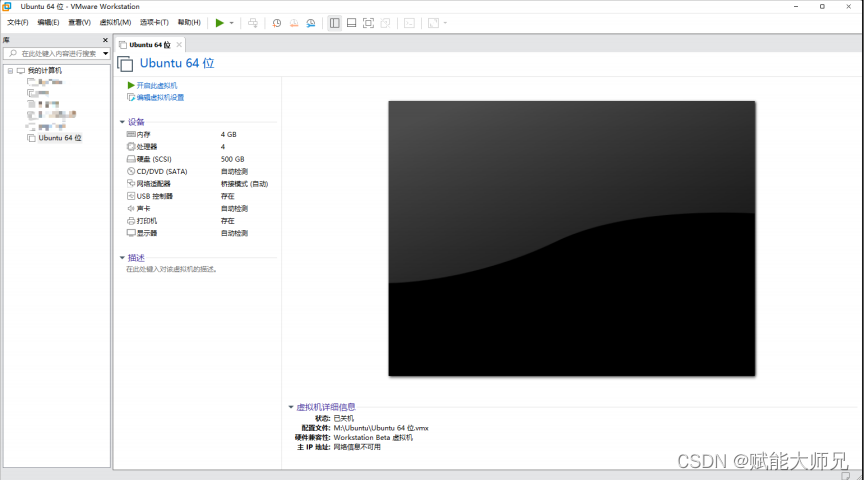 图 1.2.16 新创建的虚拟机
图 1.2.16 新创建的虚拟机
创建虚拟机成功以后就会在右侧的:我的计算机下出现刚刚创建的虚拟机“Ubuntu 64 位”,
点击一下就会在右侧打开这个虚拟机的详细信息,如图 1.2.17 所示:
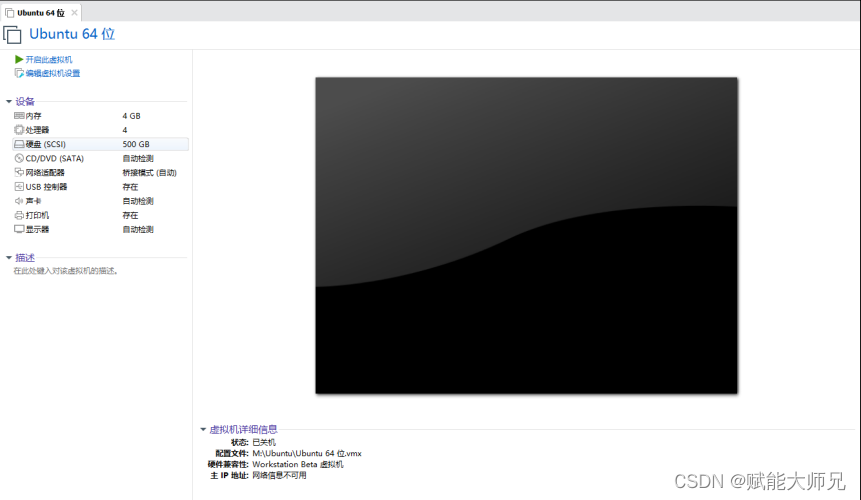
图 1.2.17 新建虚拟机配置信息
在图 1.2.17 中的设备一栏我们可以看到虚拟机详细的配置信息,图 1.2.18 所示示的两个按
钮就是虚拟机的开关。
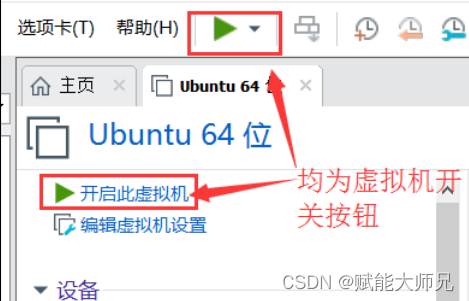
图 1.2.18 虚拟机开关机
图中的这两个绿色三角按钮都可以打开虚拟机,但是此时虚拟机没有安装任何操作
系统,因此没法打开,接下来我们就是要在刚刚新建的这个虚拟机中安装 Ubuntu 操作系统。